
Искате вашият iPhone автоматично да изключи фенерчето си след няколко минути или часове? Настройването на таймер може да бъде полезно в няколко ситуации. Например, може да имате нужда от фенерчето за конкретна задача или спешен случай, но искате да спестите живота на батерията, като избягвате продължителна употреба. Или можете да го използвате, за да четете или да се отпуснете преди лягане и предпочитате да не рискувате да заспите с него.
Докато iPhone ви позволява да контролирате яркостта на фенерчето, той не ви позволява да го планирате. Има обаче налични заобиколни решения. Ето два начина, по които можете да зададете таймер за фенерчето на вашия iPhone.
1. Задайте таймер за фенерче с помощта на преки пътища на Siri
От iOS 12 iPhone има приложение Shortcuts за добавяне на тригери и действия. С него можете да създадете пряк път, който автоматично изключва фенерчето след зададена продължителност.
Можете или да изтеглите прекия път за автоматично изключване на фенерчето и да го персонализирате, или да създадете свой собствен, като използвате стъпките по-долу:
1. Отворете приложението Shortcuts на вашия iPhone.
2. Докоснете иконата плюс (+) в горния десен ъгъл, за да създадете нов пряк път.
3. Потърсете и добавете следните действия в зададения ред:
- Задаване на фенерче или Задаване на фенерче: Изберете Вкл., за да включите фенерчето.
- Изчакайте: Задайте продължителността (в секунди) за това колко дълго искате фенерчето да остане включено. Можете да регулирате часа, като натиснете и задържите номера.
- Задайте фенерче или задайте фенерче: Този път изберете „Изключено“, за да изключите фенерчето след времето за изчакване.
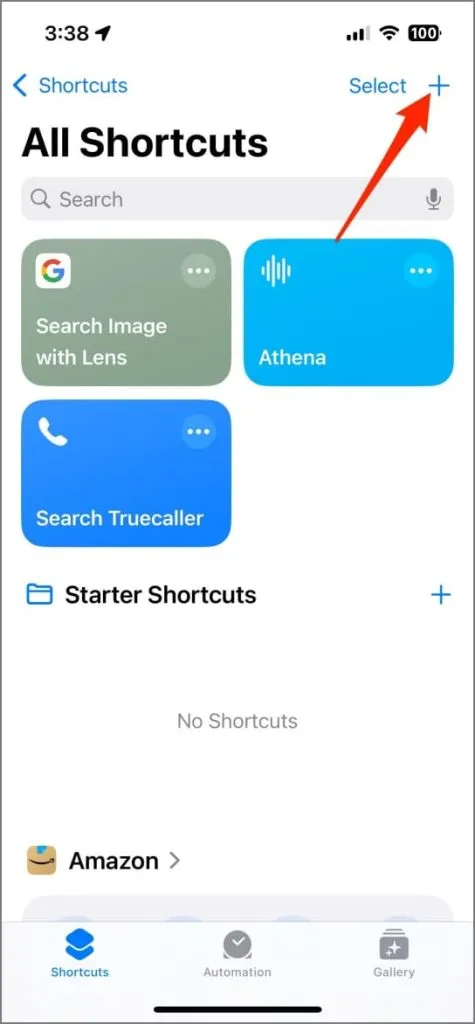
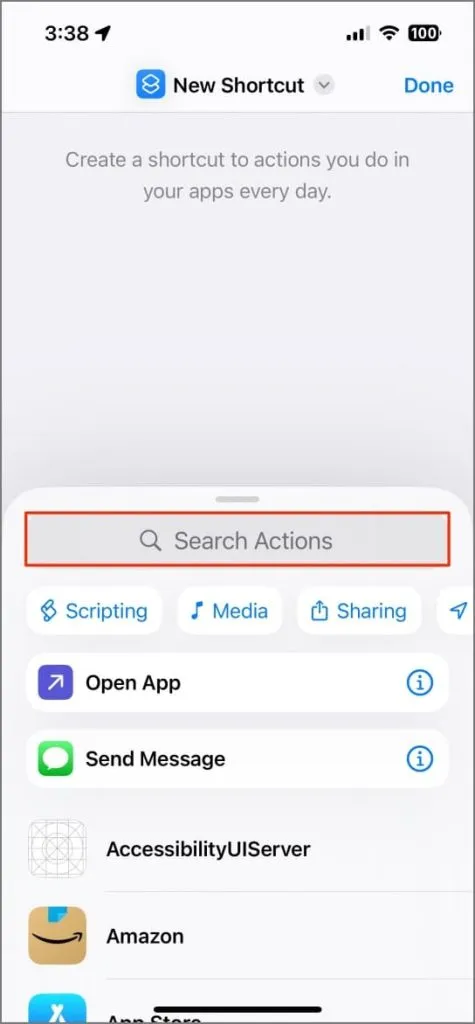
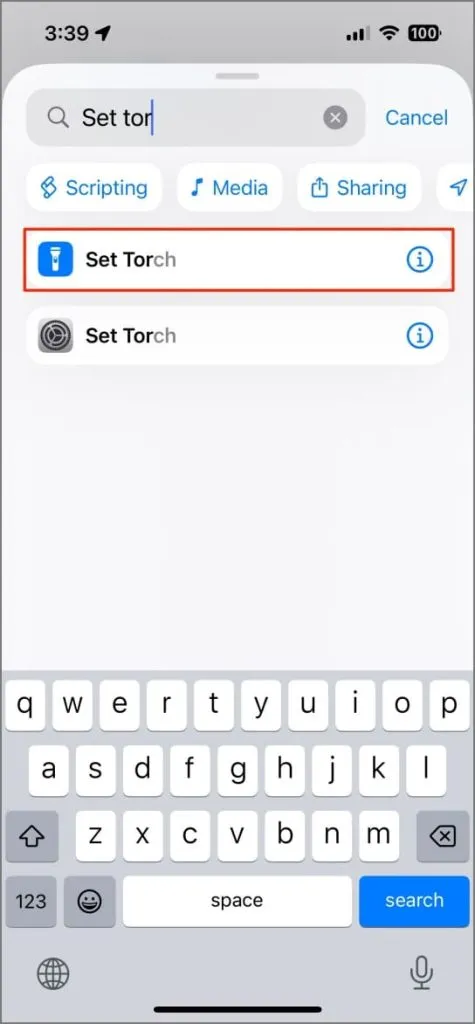
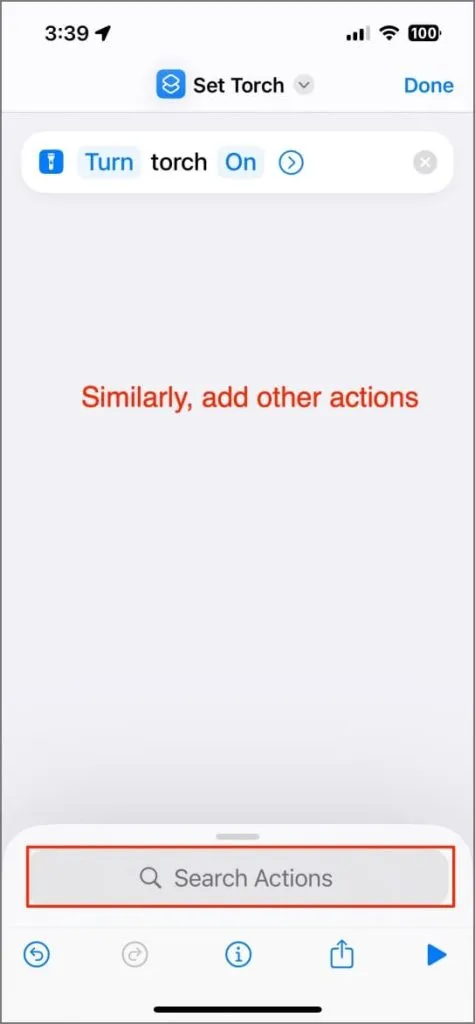
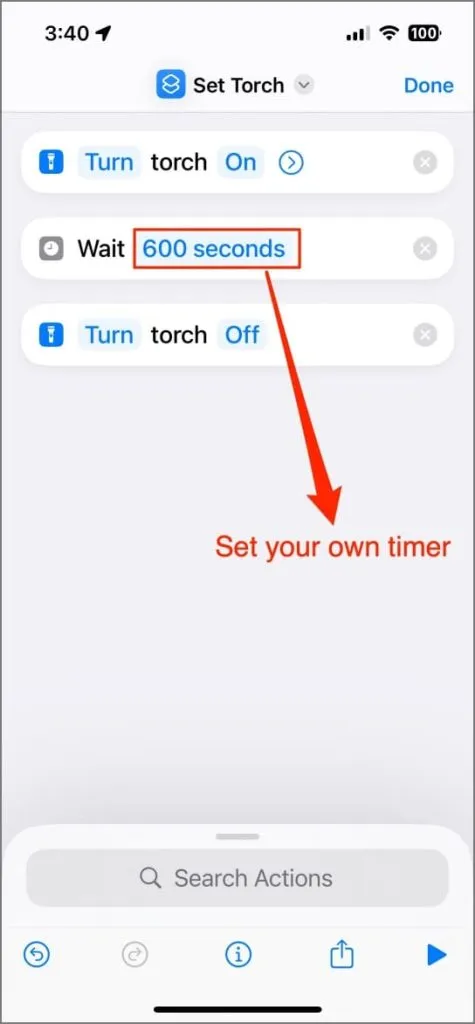
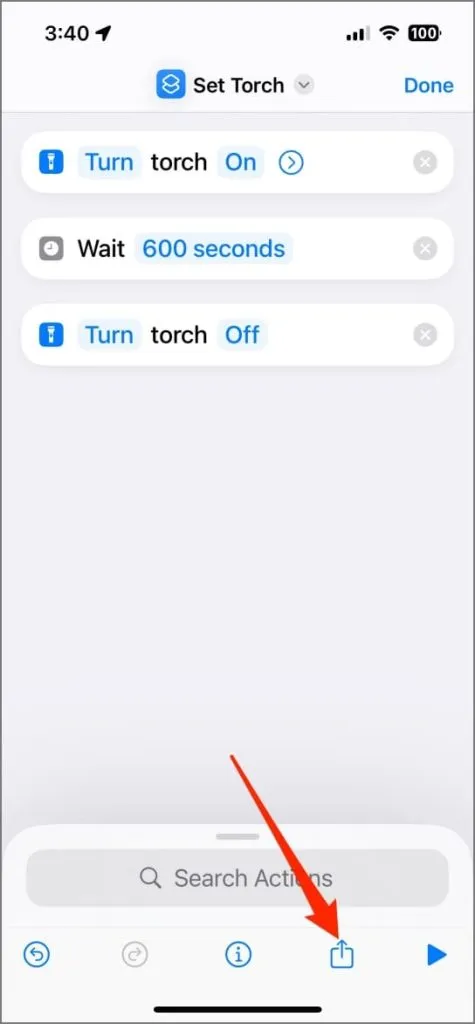
4. Докоснете иконата за споделяне в долната част > Добавяне към началния екран .
5. Дайте име на своя пряк път като Таймер за фенерче и изберете икона по ваш избор (по избор). Накрая докоснете Добавяне , за да го добавите към началния екран.
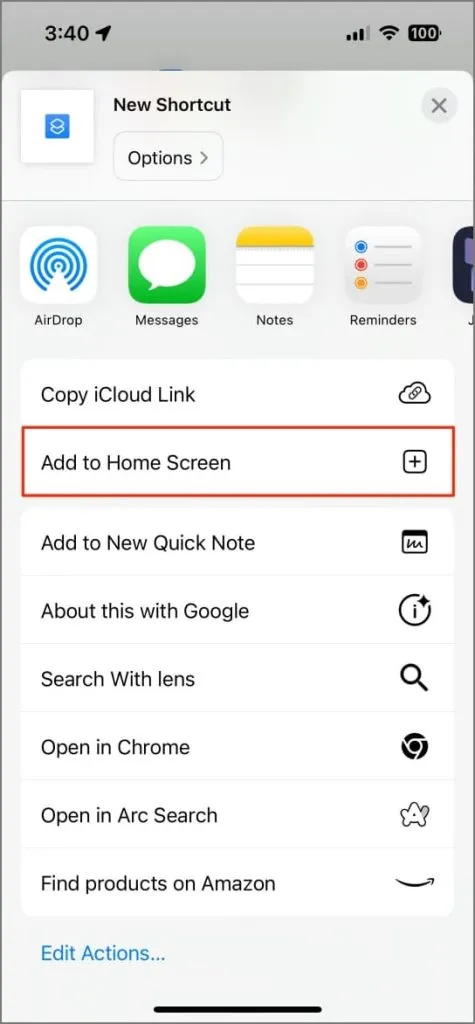
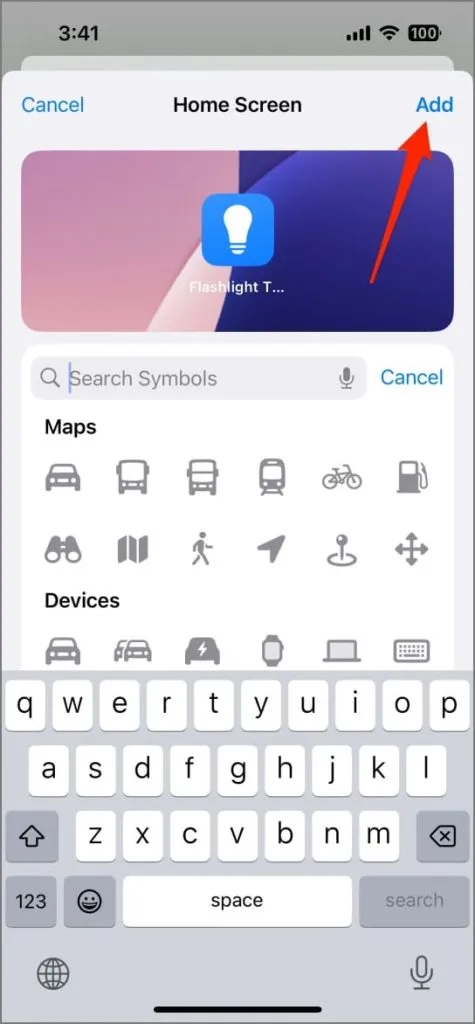
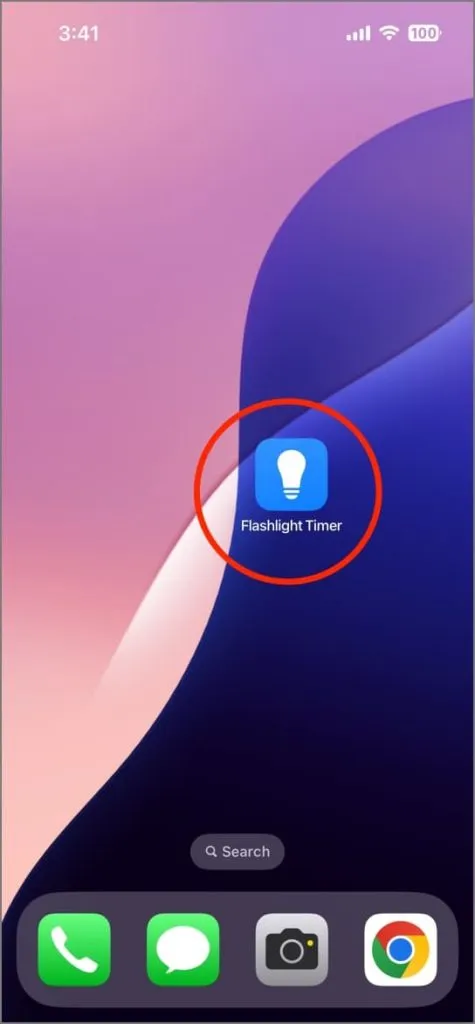
Докоснете новосъздадения пряк път на началния екран и фенерчето ще се включи и ще се изключи автоматично след зададеното време. Можете също да стартирате прекия път с помощта на Siri. Просто кажете „Хей, Сири, стартирай таймера за фенерче“ (или каквото и име да изберете).
2. Използвайте приложение за таймер на фенерче
Ето някои приложения на трети страни, които ви позволяват да зададете таймер, преди да включите фенерчето на вашия iPhone. Единственият недостатък обаче е, че фенерчето няма да работи, когато устройството ви е заключено поради системни ограничения на iOS.
Таймер за фенерче : Изберете един от предварително зададените таймери или бутона + , за да създадете свой собствен. Задайте желаната продължителност или конкретното време, в което искате фенерчето да се изключи автоматично и стартирайте таймера. Можете също така да добавите изпълним модул на началния екран, за да стартирате таймер за обратно броене или часовник за фенерчето.
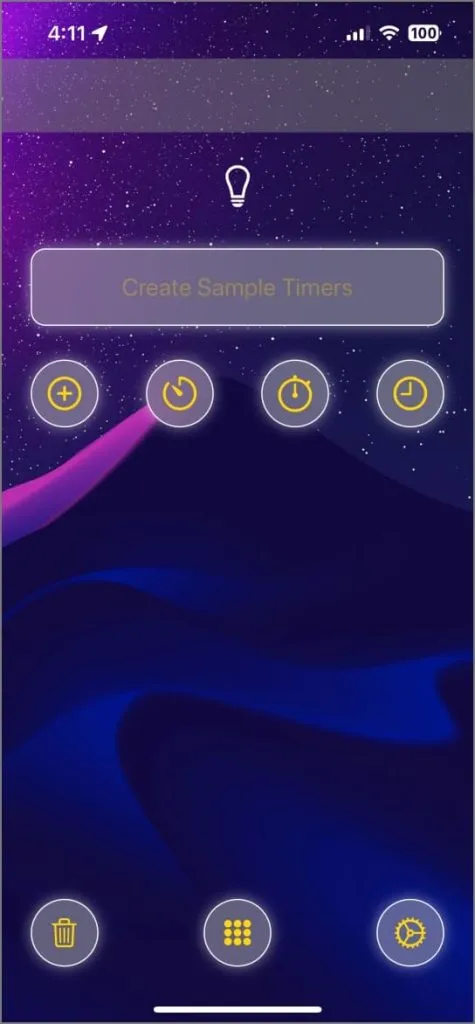
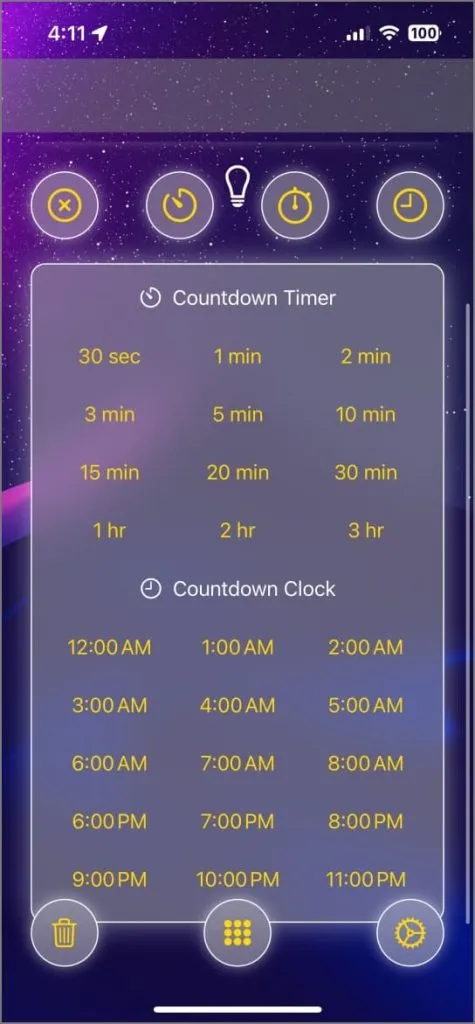
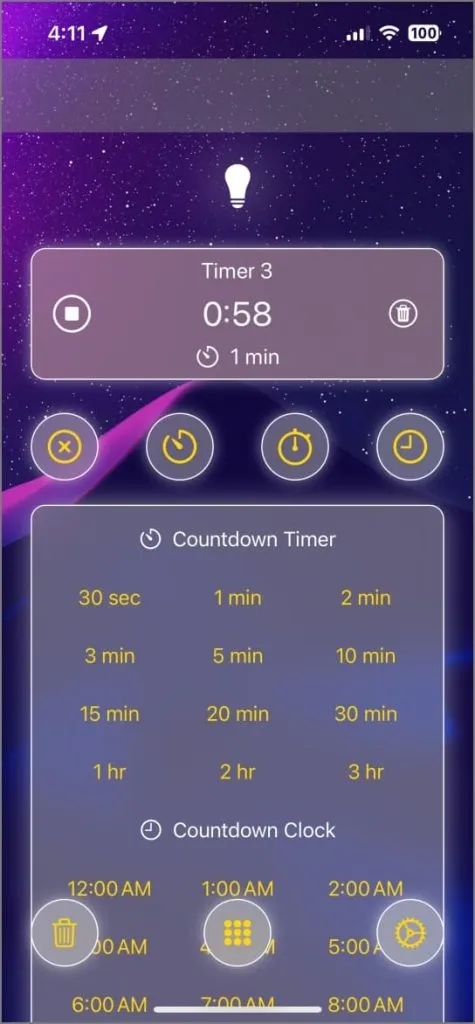
Изтегляне: Таймер за факла за iPhone
Фенерче: Включете фенерчето. След това регулирайте яркостта и докоснете бутона Часовник , за да зададете таймер за заспиване. Приложението също така включва бутон за заключване за предотвратяване на случайни докосвания на екрана. Екранът на вашия iPhone ще се превърне в фенерче с голям бял светлинен конус. Можете да регулирате размера на конуса с два пръста, което го прави подходящ за четене или други задачи.
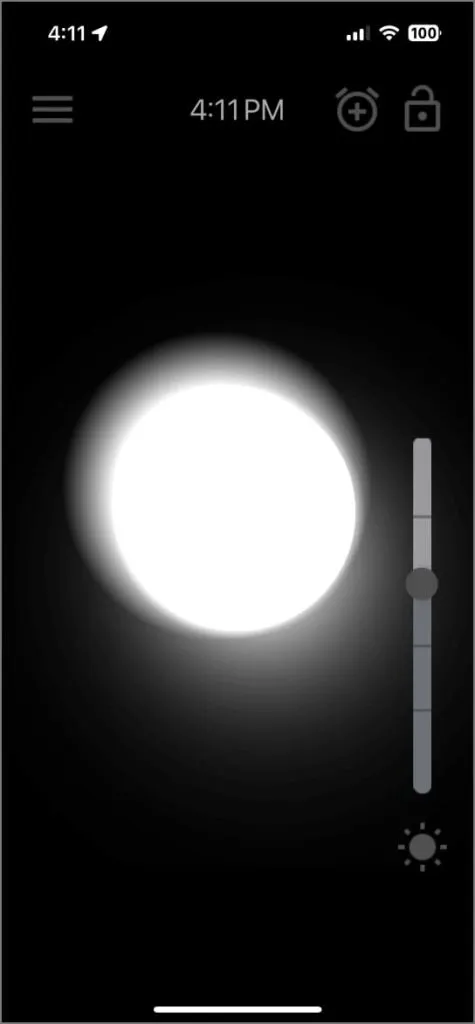
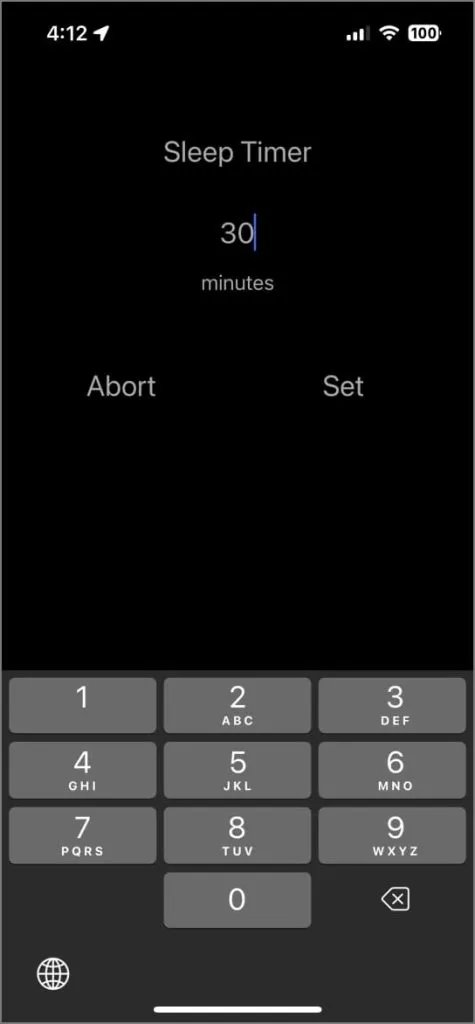

Изтегляне: Фенерче с таймер за iPhone
Тези методи предлагат удобни начини за автоматично изключване на фенерчето на вашия iPhone след зададена продължителност. Независимо дали предпочитате да използвате преки пътища за персонализиране или приложения на трети страни, сега можете да спестите живота на батерията и да гарантирате, че фенерчето няма да остане включено по-дълго от необходимото.




Вашият коментар